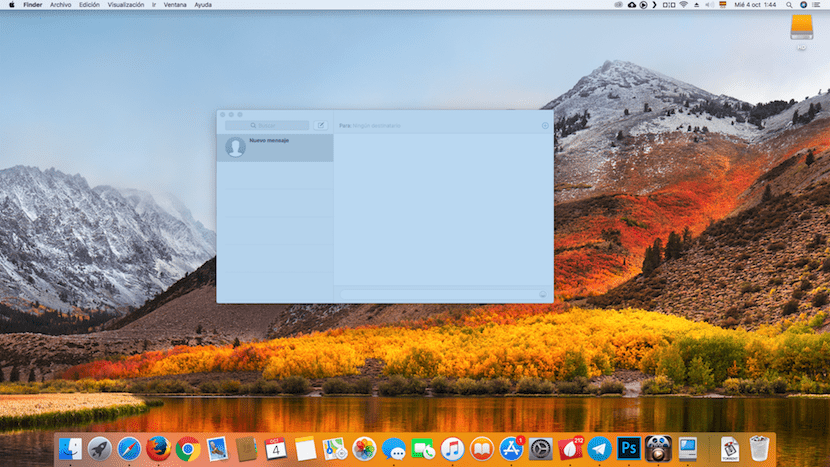
Genellikle kendini yazmaya adarsak ve ekran görüntüsü almamız gerekirse, genellikle dikkatli olmazsak Mac'imiz, Mac'imiz tarafından dağıtılan çok sayıda yakalama ile sonuçlanacaktır. Genel bir kural olarak ve biz değiştirmedikçe , Aldığımız tüm ekran görüntüleri otomatik olarak bilgisayarımızın masaüstüne kaydedilir.
Daha sonra bunları arşivleyebilir veya gelecekte ihtiyaç duyulmayacaksa ortadan kaldırabiliriz. Ancak onları yeniden kullanabilmek için saklarsanız, daha önce yeniden adlandırmadıysak onları bulmak biraz zor olabilir. Neyse ki Finder aracılığıyla Bilgisayarımızda depolanan tüm ekran görüntülerini arayabiliriz.
Tüm ekran görüntülerini bulmak için farklı yöntemler olduğu doğru olsa da, onları yeniden adlandırıp adlandırmamıza bakılmaksızın, bu makalede yalnızca göstermeye odaklanacağım aramaları en basit şekilde yapabilme yöntemi: Finder aracılığıyla.
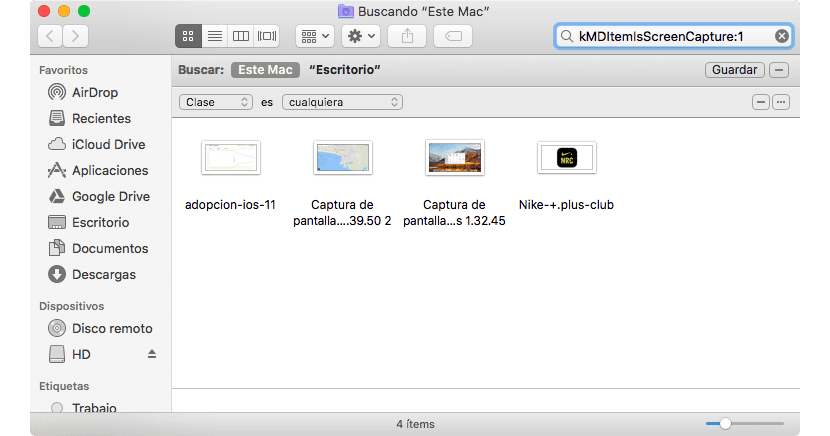
- Önce Finder'ı açmalı ve arama kutusuna gitmelisiniz. Ayrıca doğrudan masaüstüne gidip Command + F tuş kombinasyonuna da basabiliriz.
- Ardından Mac'i seçeriz, böylece Mac içinde arama yapar ve daha sonra arama kutusuna tırnak işaretleri olmadan "kMDItemIsScreenCapture: 1" yazarız, böylece Finder otomatik olarak Mac'imizde depolanan tüm ekran görüntülerini gösterir.
- Yakalamaların İspanyolca olarak kaydedildiği isim «Ekran Görüntüsü» Bu komut dosya adına göre değil, onu oluşturmak için kullanılan yönteme göre arama yapar.
Aramayı yaptıktan sonra Finder'ın bize gösterdiği ekran görüntülerinin tamamını veya bir kısmını silmek istiyorsak, bunları seçip geri dönüşüm kutusuna göndermemiz yeterlidir.